- Parte 1. Transferir contatos do Samsung para o iPhone com o FoneLab HyperTrans
- Parte 2. Transferir contatos do Samsung para o iPhone com uma conta do Google
- Parte 3. Transferir contatos do Samsung para o iPhone com e-mail
- Parte 4. Transferir contatos do Samsung para o iPhone por meio de um aplicativo de transferência
- Parte 5. Transferir contatos do Samsung para o iPhone usando o cartão SIM
- Parte 6. Perguntas frequentes sobre a transferência de contatos do Samsung para o iPhone
Transferir dados do iPhone, Android, iOS, computador para qualquer lugar sem perda.
- Transferir dados de um cartão Micro SD para outro Android
- Como transferir fotos de um telefone para outro
- Como transferir fotos do telefone antigo da LG para o computador
- Como transferir fotos de uma antiga Samsung para outra Samsung
- Como transferir contatos do Samsung para o iPhone facilmente
- Transferir dados da LG para a Samsung
- Transferir dados do Tablet antigo para Novo
- Transferir arquivos do Android para o Android
- Transferir fotos do iCloud para o Android
- Transferir notas do iPhone para Android
- Transferir músicas do iTunes para o Android
Métodos descomplicados para transferir contatos do Samsung para o iPhone
 Escrito por szeki / 28 de abril de 2023 09:00
Escrito por szeki / 28 de abril de 2023 09:00 Recentemente comprei um novo iPhone. Assim, pretendo dar meu telefone Samsung para minha irmãzinha. Ela está animada com isso, então quero transferir o conteúdo do meu dispositivo imediatamente para dar a ela o mais rápido possível. Já mudei quase tudo, mas tenho dificuldade em transferir meus contatos. Alguém pode me ajudar em como transferir contatos do Samsung para o iPhone?
Os contactos são um dos dados necessários que deve transferir quando muda para um novo telemóvel. Os números de telefone salvos nele são seus meios de se comunicar com as pessoas ao seu redor, incluindo sua família, amigos, colegas de classe, colegas de trabalho e muito mais. Portanto, eles devem estar sempre no topo de suas prioridades ao mudar para um novo iPhone. No entanto, embora os contatos sejam valiosos, eles também são um dos mais difíceis de transferir. Ao contrário dos arquivos de mídia, você não pode movê-los usando os métodos usuais, como cabos USB, ainda mais se estiver transferindo de um telefone Android como Samsung para um iPhone.
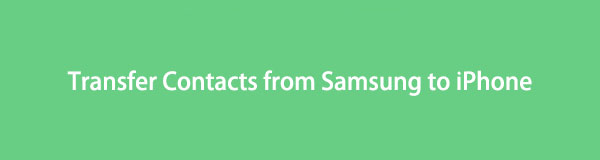
Com isso em mente, analisamos possíveis maneiras de transferir seus contatos Samsung para o iPhone de maneira eficaz. Como resultado, os mais competentes agora estão listados no artigo abaixo. Se você está mais relaxado usando a internet, um programa de terceiros, um método manual etc., várias técnicas são preparadas para ajudá-lo neste post. Faça o seu caminho nas seguintes partes abaixo para resolver seu problema de transferência.

Lista de guias
- Parte 1. Transferir contatos do Samsung para o iPhone com o FoneLab HyperTrans
- Parte 2. Transferir contatos do Samsung para o iPhone com uma conta do Google
- Parte 3. Transferir contatos do Samsung para o iPhone com e-mail
- Parte 4. Transferir contatos do Samsung para o iPhone por meio de um aplicativo de transferência
- Parte 5. Transferir contatos do Samsung para o iPhone usando o cartão SIM
- Parte 6. Perguntas frequentes sobre a transferência de contatos do Samsung para o iPhone
Parte 1. Transferir contatos do Samsung para o iPhone com o FoneLab HyperTrans
Em relação à transferência de dados, FoneLab HyperTrans é uma das ferramentas de terceiros em que você pode confiar sem preocupações. Outros podem oferecer um processo de transferência rápido e fácil, mas nem todos podem transferir dados entre um Samsung e um iPhone. A maioria só pode oferecer Samsung para Samsung ou iPhone para iPhone. Mas com o FoneLab HyperTrans, você pode transferir entre praticamente qualquer dispositivo Android e iOS. Além disso, ao contrário da maioria das ferramentas de transferência online, ele pode ajudá-lo a mover contatos além de arquivos de mídia. Além disso, o FoneLab HyperTrans possui recursos extras que você pode aproveitar após a instalação, como o Conversor HEIC. Isso permite que você converta imagens HEIC para o formato PNG ou JPG.
Transferir dados do iPhone, Android, iOS, computador para qualquer lugar sem perda.
- Mover arquivos entre iPhone, iPad, iPod touch e Android.
- Importe arquivos do iOS para o iOS ou do Android para o Android.
- Mover arquivos do iPhone / iPad / iPod / Android para o computador.
- Salvar arquivos do computador para iPhone / iPad / iPod / Android.
Aqui estão as instruções de exemplo de como transferir contatos do Samsung para o iPhone com o FoneLab HyperTrans:
Passo 1Pressione o botão Download grátis botão no site oficial do FoneLab HyperTrans para obter uma cópia de seu arquivo instalador. Após o download, você deve permitir que o programa de transferência faça alterações em seu dispositivo para permitir a instalação. A instalação será processada por um minuto ou dois enquanto visualiza seus recursos. Quando terminar, comece a executar a ferramenta de transferência em seu computador.
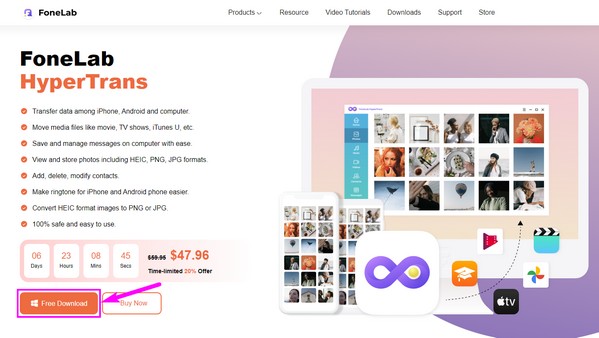
Passo 2Conecte seus dispositivos Samsung e iPhone ao computador usando um cabo USB ou rede Wi-Fi. Se você conectar com um cabo USB, cumpra os requisitos de conexão, como pressionar Confiança no seu iPhone quando solicitado. Enquanto isso, instale o aplicativo MobieSync se preferir conectar-se por Wi-Fi para escanear o código QR na interface do programa.
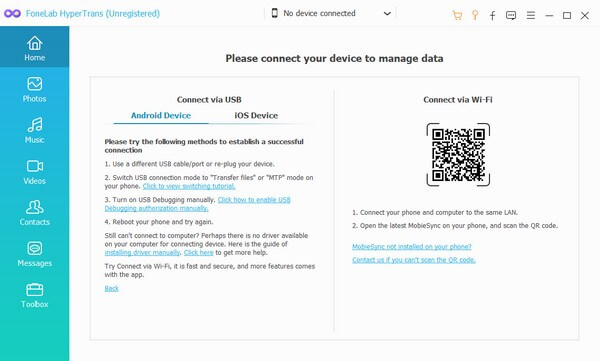
Passo 3Uma vez conectado com sucesso, clique na guia com uma seta para baixo na parte superior para revelar os dispositivos conectados. Você verá o seu iPhone e o Samsung, mas escolha o telefone Samsung para defini-lo como o dispositivo de envio. Depois disso, clique no Contactos opção na coluna da esquerda. O programa irá escanear e mostrar os contatos armazenados em seu telefone Samsung.
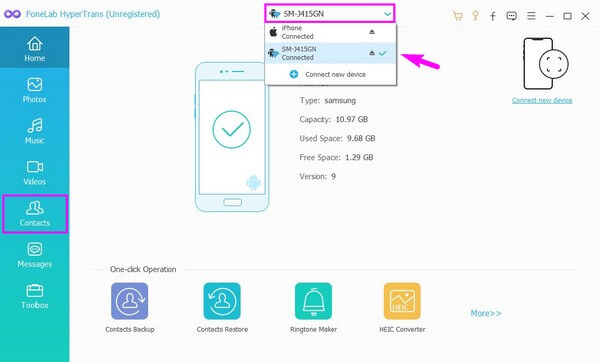
Passo 4Marque os contatos que deseja transferir da lista. Após selecionar, clique na aba com o computador ícone para exportar os contatos primeiro para um CSV or vCard arquivo. Depois de importados, é hora de transferi-los para o iPhone clicando no botão com o ícone do telefone. Escolha seu iPhone na lista de dispositivos conectados para que seus contatos Samsung possam ser transferidos para o seu iPhone. Mais tarde, você pode finalmente vê-los e usá-los em seu dispositivo.
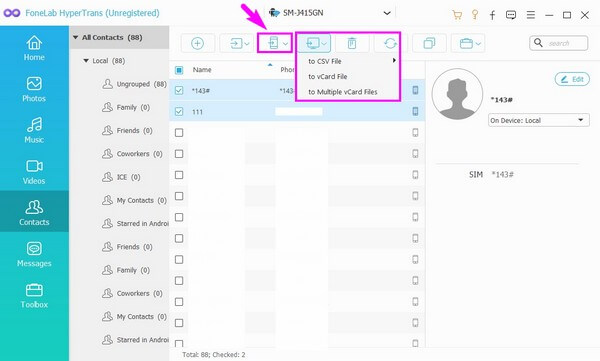
Transferir dados do iPhone, Android, iOS, computador para qualquer lugar sem perda.
- Mover arquivos entre iPhone, iPad, iPod touch e Android.
- Importe arquivos do iOS para o iOS ou do Android para o Android.
- Mover arquivos do iPhone / iPad / iPod / Android para o computador.
- Salvar arquivos do computador para iPhone / iPad / iPod / Android.
Parte 2. Transferir contatos do Samsung para o iPhone com uma conta do Google
Se você possui uma conta do Google, pode usá-la para transferir seus contatos Samsung para o iPhone. Felizmente, o Google possui um recurso de sincronização que permite acessar facilmente os contatos depois de fazer login na sua conta do Google no iPhone.
Siga as etapas simples abaixo para mover contatos do Samsung para o iPhone com sua conta do Google:
Passo 1Introduzir o Configurações app em seu telefone Samsung e toque na guia Contas nas opções. Role para baixo e selecione Adicionar Conta para fazer login em sua conta do Google. Mas se já estiver logado no seu telefone, toque nele. Em seguida, escolha o Sincronizar conta opção.
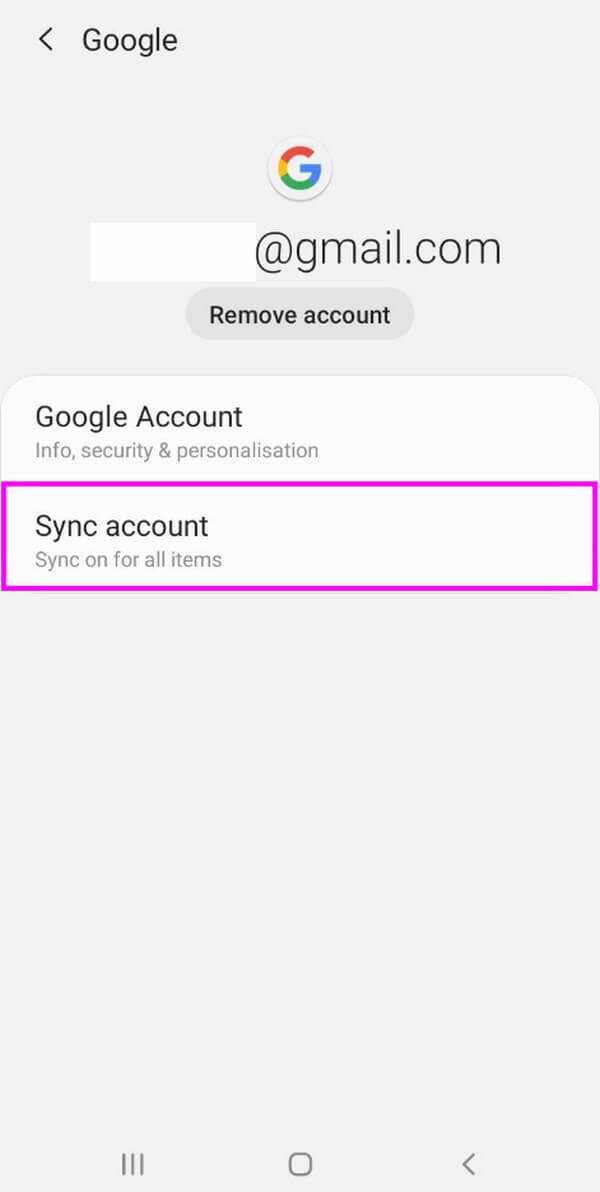
Passo 2Na tela seguinte, ative o controle deslizante correspondente ao Contactos opção. Isso sincronizará seus contatos Samsung com sua conta do Google. Assim, se você fizer login em outros dispositivos e optar por sincronizar, também verá seus contatos.
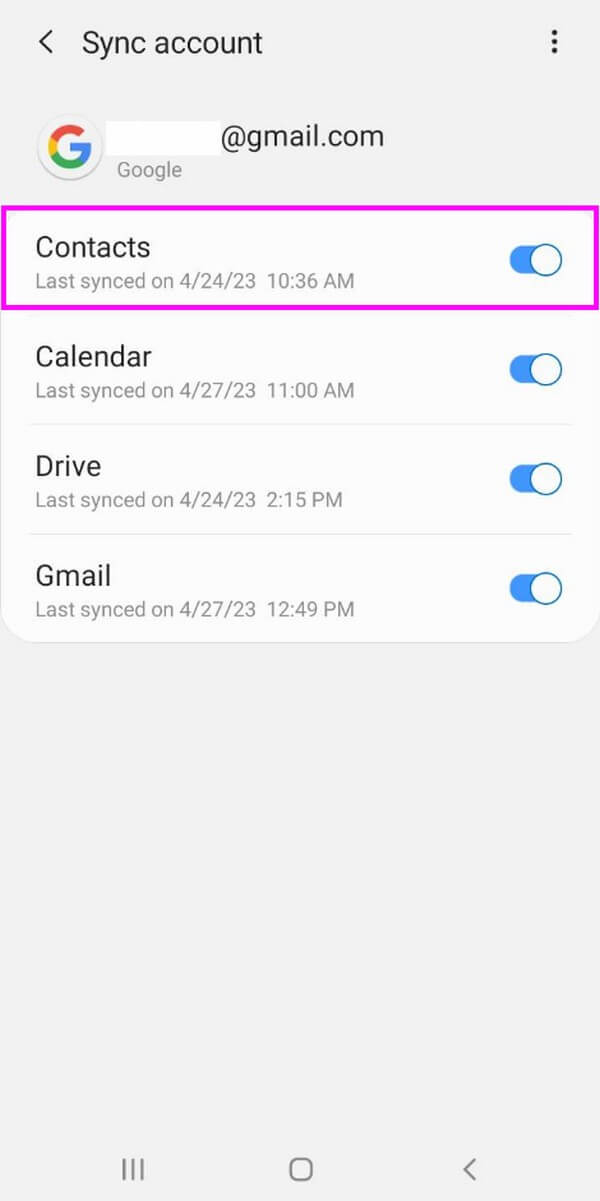
Passo 3Agora que seus contatos estão sincronizados, vá para Configurações no seu iPhone e toque no Senhas e contas opção. Depois disso, toque em Adicionar Conta, Em seguida, escolha Google. Digite a conta que você usou no seu Samsung. Por último, habilite Contactos para que os contatos sincronizados apareçam no seu iPhone. Então bata Salvar para terminar o processo.
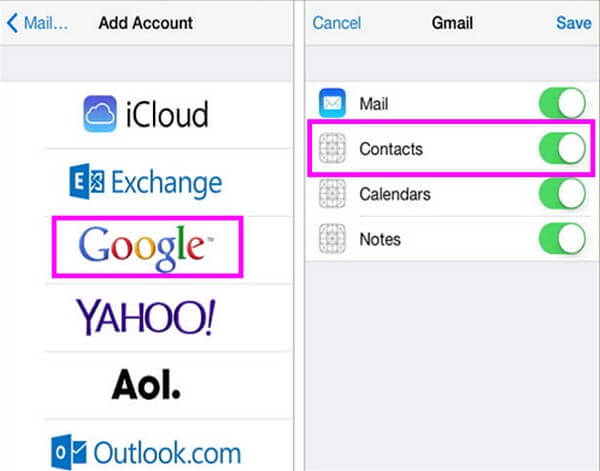
Escolhendo este método, você deve ter cuidado ao excluir contatos do seu dispositivo. Porque uma vez que você apaga um contato no seu iPhone, ele também será excluído em seus outros dispositivos onde sua conta está conectada.
Transferir dados do iPhone, Android, iOS, computador para qualquer lugar sem perda.
- Mover arquivos entre iPhone, iPad, iPod touch e Android.
- Importe arquivos do iOS para o iOS ou do Android para o Android.
- Mover arquivos do iPhone / iPad / iPod / Android para o computador.
- Salvar arquivos do computador para iPhone / iPad / iPod / Android.
Parte 3. Transferir contatos do Samsung para o iPhone com e-mail
Outra maneira de transferir seus contatos Samsung para o iPhone é por e-mail. Com a conta do Gmail conectada ao seu Samsung, você pode compartilhar rapidamente seus contatos como um arquivo vCard no seu iPhone. Você só precisa de uma conexão com a internet para que o processo termine com sucesso. Portanto, verifique se você está conectado a uma internet estável.
Aja de acordo com as diretrizes simples abaixo para determinar como transferir contatos de Samsung para iPhone com e-mail:
Passo 1Toque em Contactos ícone na tela inicial do seu telefone Samsung. abaixo do seu perfis, selecione o símbolo de três pontos no lado direito para revelar e escolha o Partilhar opção. Verifique os contatos que você pretende enviar da lista. Você também pode selecionar o Todos os Produtos opção de verificar tudo.
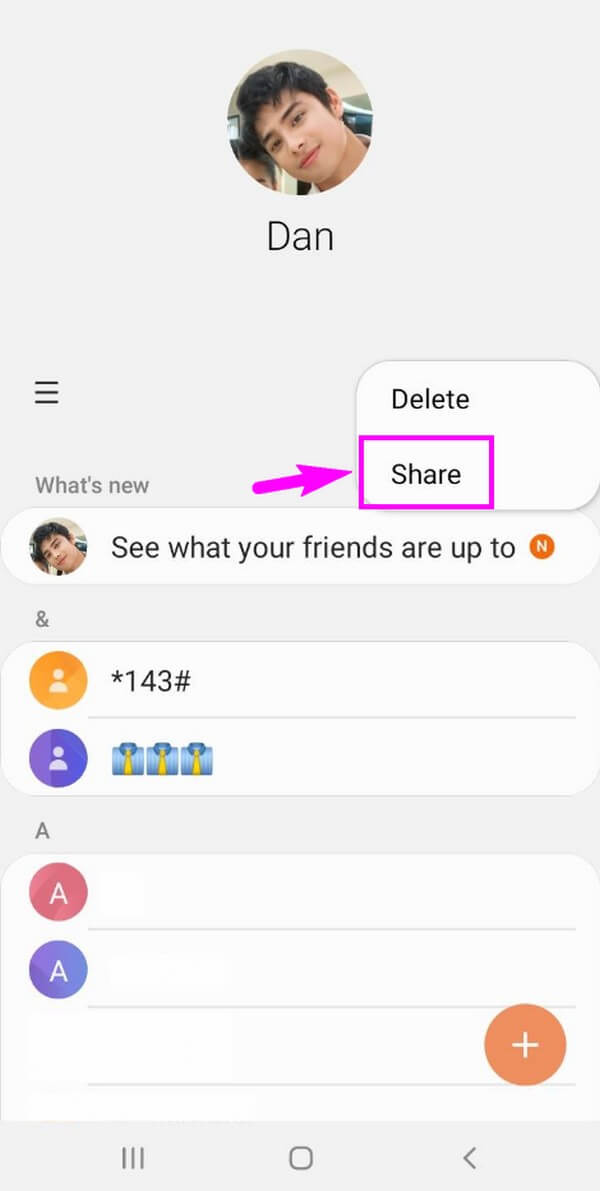
Passo 2Depois, toque no Partilhar botão na parte inferior da tela. Se solicitado, escolha se deseja enviar os contatos como um vCard ou arquivo de texto. Quando as opções de compartilhamento aparecerem, selecione Gmail e insira a conta conectada ao seu iPhone no campo de destinatário. Em seguida, acerte o Enviar símbolo na área superior direita da tela do Gmail.
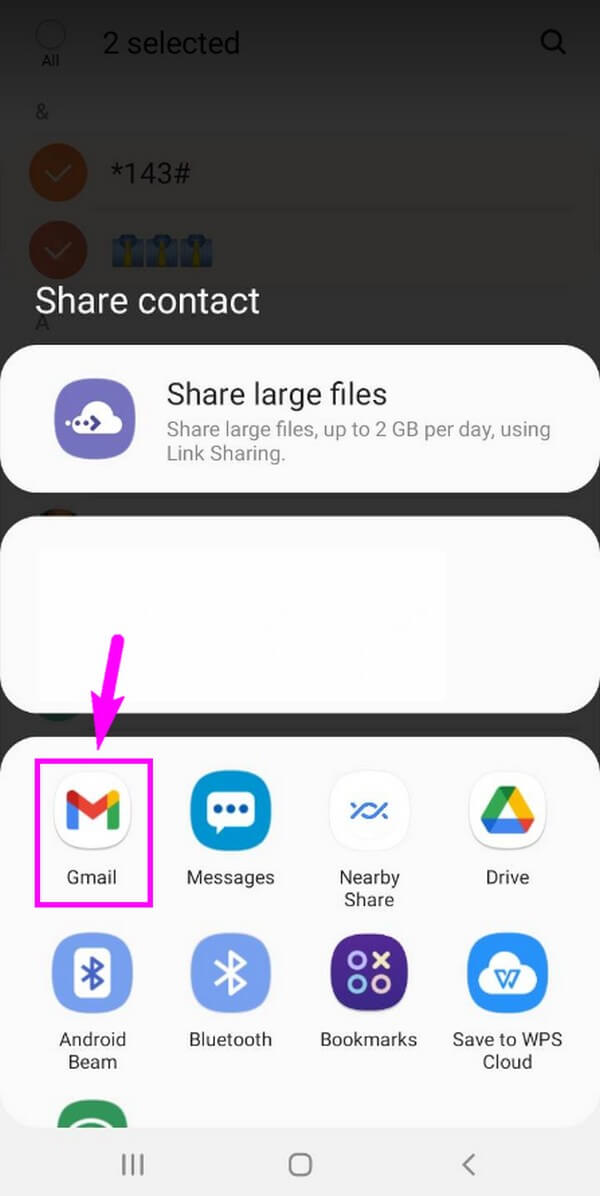
Passo 3Depois que o e-mail for enviado, execute o aplicativo Mail no seu iPhone e veja sua caixa de entrada se seus contatos foram entregues. Caso contrário, verifique se você os enviou para o endereço de e-mail correto ou se está conectado ao endereço correto. Além disso, certifique-se de que sua internet esteja estável e recarregue-a repetidamente até que seu iPhone receba o e-mail com sucesso.
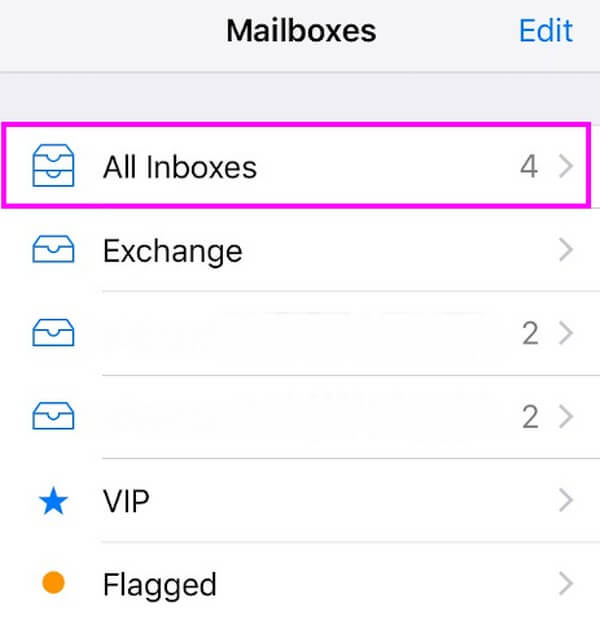
Parte 4. Transferir contatos do Samsung para o iPhone por meio de um aplicativo de transferência
Um aplicativo de transferência como o Content Transfer também pode ajudá-lo a mover os contatos do seu dispositivo Samsung para o iPhone. Se você instalá-lo em ambos os dispositivos, poderá mover seus contatos com sucesso.
Preste atenção nas instruções abaixo para transferir contatos do Samsung para o iPhone por meio de um aplicativo de transferência:
Passo 1Acesse a Play Store ou App Store no seu Samsung e iPhone e instale o Transferência de Conteúdo aplicativo em cada dispositivo. Depois, abra o aplicativo em ambos os dispositivos.
Passo 2Configure seu telefone Samsung como o telefone antigo e o iPhone como o novo para identificar o remetente e o destinatário. Prossiga para a tela a seguir e selecione o Android para iPhone opção no seu Samsung enquanto o Outro para iOS no seu iPhone.
Passo 3Conecte seus dispositivos por meio de um ponto de acesso Wi-Fi seguindo as instruções na tela. No Transferência de Conteúdo interface, escolha Contactos na lista de tipos de dados e clique em Transferir em seu telefone Samsung para mover seus contatos.
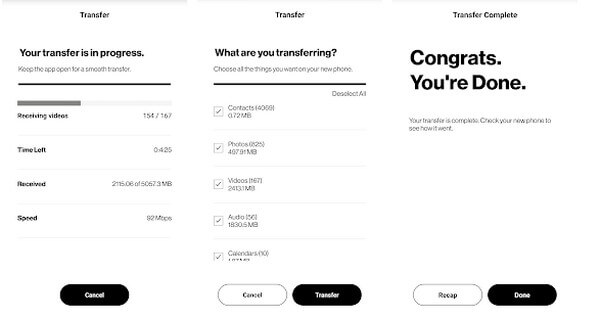
Transferir dados do iPhone, Android, iOS, computador para qualquer lugar sem perda.
- Mover arquivos entre iPhone, iPad, iPod touch e Android.
- Importe arquivos do iOS para o iOS ou do Android para o Android.
- Mover arquivos do iPhone / iPad / iPod / Android para o computador.
- Salvar arquivos do computador para iPhone / iPad / iPod / Android.
Parte 5. Transferir contatos do Samsung para o iPhone usando o cartão SIM
Se você mudar seu dispositivo Samsung para um novo iPhone, provavelmente também moverá seu cartão SIM para ele. No entanto, é compreensível que alguns de seus contatos não sejam salvos no SIM, mas no armazenamento interno do Samsung. Nesse caso, você pode exportar os contatos Samsung para o cartão SIM antes de inseri-lo no iPhone para transferência.
Obedeça as etapas abaixo para saber como transferir contatos de Samsung para iPhone usando um cartão SIM:
Passo 1No seu dispositivo Samsung, vá para Contatos e toque no ícone de três barras na área esquerda da tela. Isso mostrará as opções que você pode usar, incluindo Gerenciar contatos. Em seguida, selecione a guia Importar/exportar contatos.
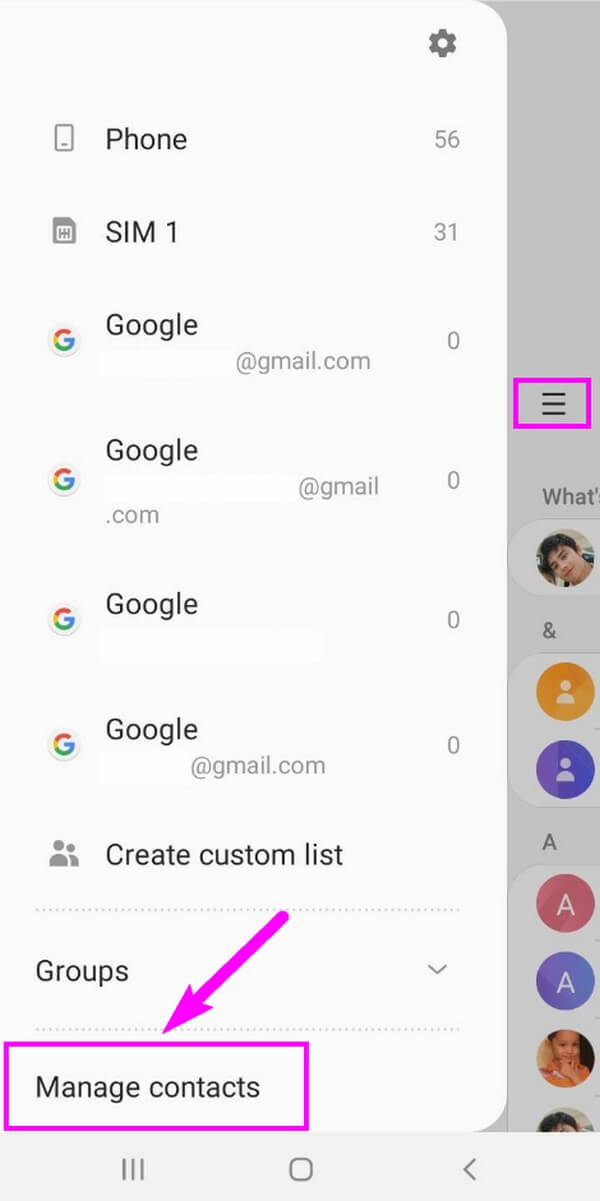
Passo 2Você verá duas opções na próxima tela: importação e Exportações. Escolha o último para prosseguir. Em seguida, toque no SIM onde você deseja que seus contatos sejam exportados. Os contatos do seu Samsung serão exibidos. Selecione aqueles que deseja transferir e toque em Concluído.
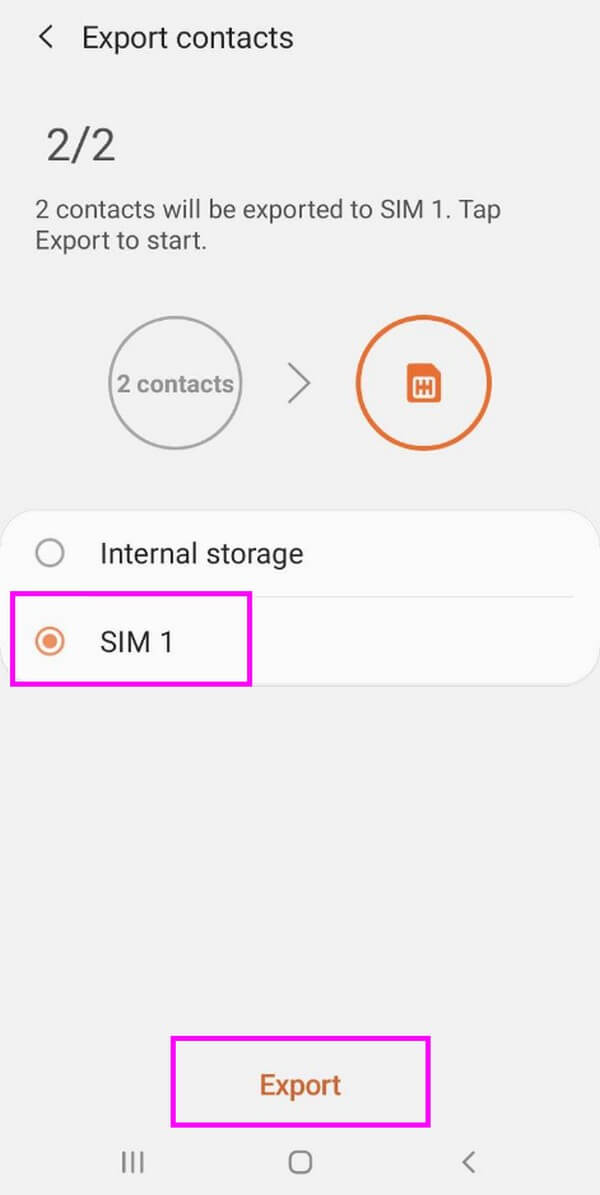
Passo 3Ao retornar à tela anterior, você verá o número de contatos que selecionou e o ícone para onde movê-los, que está no seu SIM. Acerte o Exportações botão na parte inferior da tela para transferir os contatos escolhidos para o cartão SIM. Por fim, remova o SIM do telefone Samsung e insira-o no iPhone para visualizar seus contatos Samsung agora no iPhone.
Parte 6. Perguntas frequentes sobre a transferência de contatos do Samsung para o iPhone
1. Como transferir contatos do Samsung para o iPhone via Bluetooth?
Infelizmente, transferir os contatos do seu Samsung para o iPhone com Bluetooth é impossível. Devido a restrições do sistema operacional, você não pode transferir dados de um telefone Android para iOS via Bluetooth. A Apple não permite o compartilhamento de dados Bluetooth entre dispositivos Apple e não Apple, então você só pode usar o recurso Bluetooth do seu iPhone com outros produtos Apple, não com dispositivos Android.
2. Você pode usar o AirDrop no Samsung?
Não, você não pode. Samsung e outros dispositivos Android não oferecem um Airdrop recurso, então isso não é atingível. O AirDrop está disponível apenas em dispositivos Apple, como iPhone, iPad, etc. Mas não se preocupe; você ainda pode transferir dados em seu Samsung usando outros métodos. Você pode tentar os do artigo acima, como o FoneLab HyperTrans, para ajudá-lo a compartilhar dados.
Agradecemos o tempo que você dedicou para ler este post. Para ajudá-lo com outros problemas do dispositivo, visite o FoneLab HyperTrans página para encontrar técnicas e soluções garantidas.
Transferir dados do iPhone, Android, iOS, computador para qualquer lugar sem perda.
- Mover arquivos entre iPhone, iPad, iPod touch e Android.
- Importe arquivos do iOS para o iOS ou do Android para o Android.
- Mover arquivos do iPhone / iPad / iPod / Android para o computador.
- Salvar arquivos do computador para iPhone / iPad / iPod / Android.
